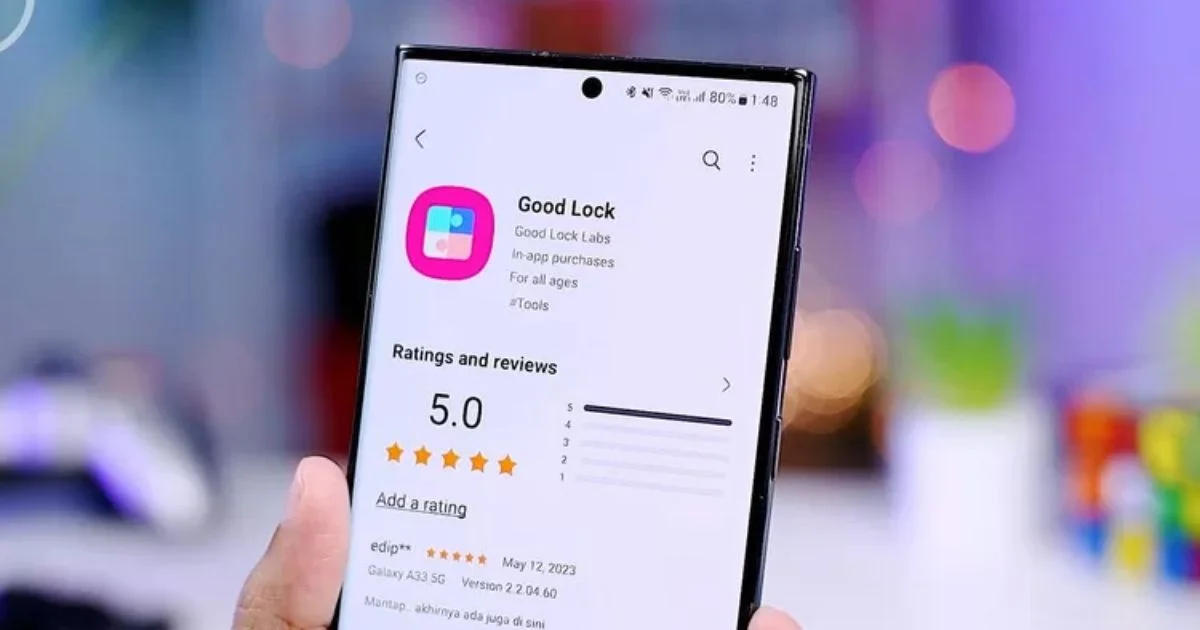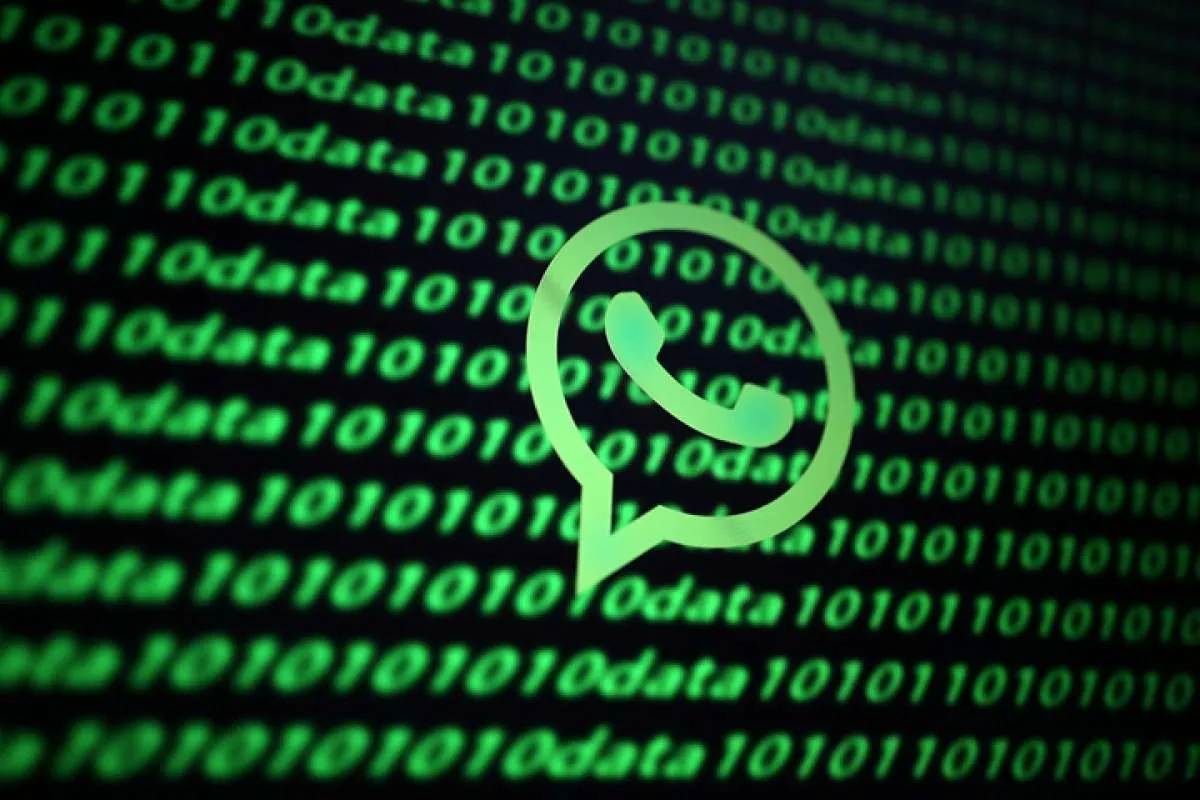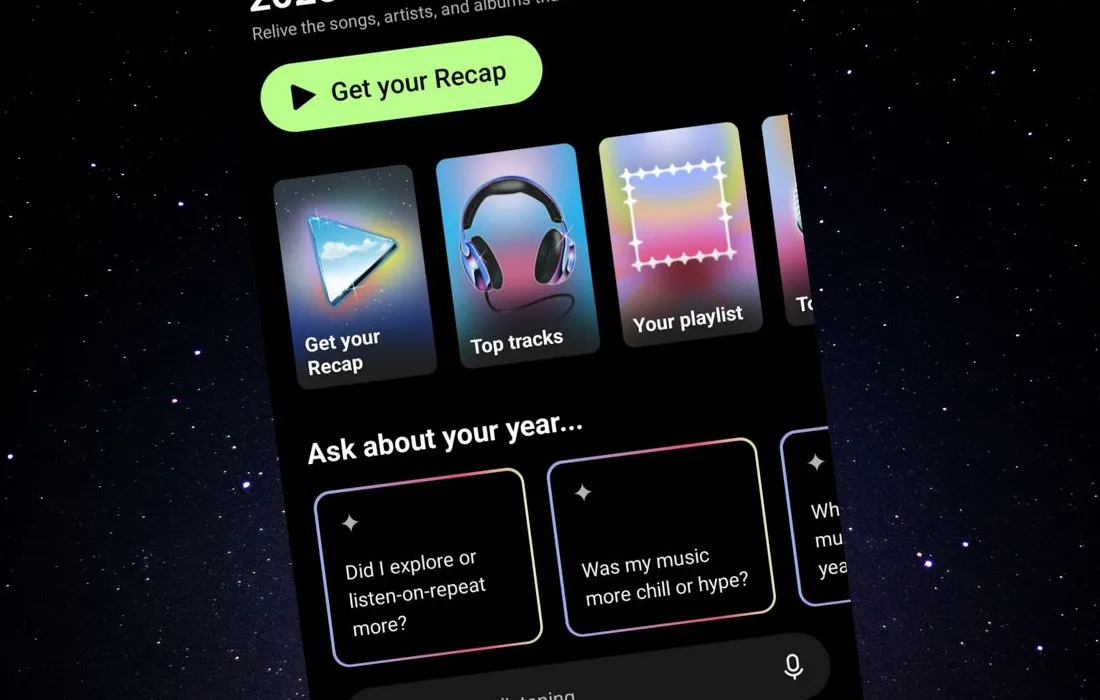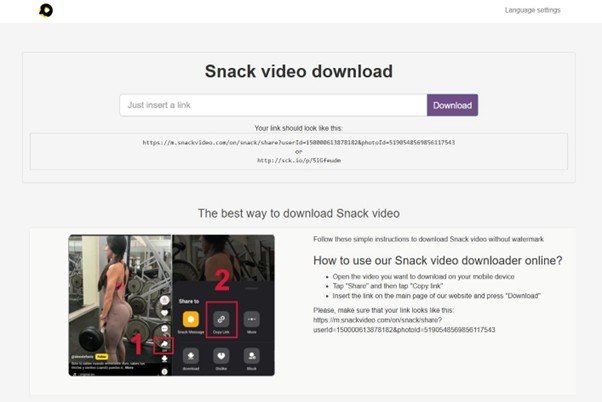Navigation Gesture Samsung, 6 Cara Aktivasi dan Manfaat yang Perlu Diketahui

Pelitadigital – Navigation gesture Samsung menjadi salah satu fitur yang memberikan pengalaman penggunaan ponsel lebih modern dan efisien. Dengan fitur ini, pengguna bisa mengontrol navigasi tanpa tombol fisik atau virtual di layar, sehingga tampilan menjadi lebih luas dan estetik.
Namun, tak sedikit pengguna Samsung Galaxy yang belum memanfaatkan fitur ini secara maksimal. Artikel ini akan membahas cara mengaktifkan navigation gesture Samsung dan manfaat yang bisa Anda rasakan saat menggunakannya.
Apa Itu Navigation Gesture Samsung?
Navigation gesture adalah fitur navigasi berbasis gerakan yang menggantikan tombol navigasi konvensional seperti Back, Home, dan Recent Apps. Dengan menggunakan gestur, pengguna bisa mengontrol ponsel hanya dengan mengusap layar ke arah tertentu.
Fitur ini sudah hadir di berbagai perangkat Samsung Galaxy dan menjadi solusi bagi pengguna yang merasa terganggu dengan keberadaan tombol navigasi di layar. Selain memberikan estetika lebih bersih, navigation gesture juga membuat tampilan layar lebih luas dan memaksimalkan kenyamanan saat menggunakan perangkat.
Mengapa Menggunakan Navigation Gesture Samsung?
Menggunakan navigation gesture Samsung menawarkan berbagai keuntungan yang meningkatkan pengalaman pengguna. Berikut beberapa alasannya:
- Tampilan layar lebih luas: Dengan menghilangkan tombol navigasi, bagian bawah layar menjadi lebih lega. Ini membuat tampilan menjadi lebih bersih dan luas.
- Pengalaman multimedia lebih nyaman: Saat menonton video atau bermain game, tombol navigasi yang sering muncul bisa cukup mengganggu. Dengan navigation gesture, kendala ini teratasi.
- Desain yang lebih modern: Gestur membuat navigasi terasa lebih canggih dan intuitif, sesuai dengan tren perangkat modern yang mengurangi ketergantungan pada tombol fisik.
- Responsivitas tinggi: Dengan pengaturan sensitivitas, pengguna bisa menyesuaikan tingkat respons layar terhadap usapan, membuat navigasi semakin nyaman.
Cara Mengaktifkan Navigation Gesture Samsung
Untuk menggunakan fitur navigation gesture di perangkat Samsung Galaxy, Anda tidak perlu menginstal aplikasi tambahan. Berikut langkah-langkah mengaktifkannya:
- Buka Pengaturan (Settings): Mulailah dengan membuka aplikasi Pengaturan di ponsel Samsung Anda.
- Pilih Menu Display (Tampilan): Di halaman pengaturan, cari dan pilih menu Display atau Tampilan. Menu ini biasanya digunakan untuk mengatur kecerahan layar, mode gelap, dan opsi tampilan lainnya.
- Masuk ke Navigation Bar (Bilah Navigasi): Gulir ke bawah dan temukan opsi Navigation Bar. Di sinilah pengaturan tombol navigasi dan gesture berada.
- Pilih Swipe Gestures (Gesture Usap): Pada menu Navigation Bar, Anda akan melihat dua pilihan: Buttons (Tombol) dan Swipe Gestures (Gesture Usap). Pilih Swipe Gestures untuk mengaktifkan navigation gesture.
- Sesuaikan Pengaturan Gesture: Setelah memilih Swipe Gestures, Anda bisa menyesuaikan jenis gestur dengan menekan More Options (Opsi Lainnya). Di sini Anda juga bisa mengatur tingkat sensitivitas gesture agar sesuai dengan kenyamanan Anda.
- Selesai dan Uji Gesture: Setelah pengaturan selesai, tombol navigasi di bawah layar akan menghilang dan digantikan dengan garis tipis sebagai panduan gesture. Anda bisa mulai menguji navigasi dengan mengusap layar: Usap ke atas dari tengah layar: Kembali ke Home. Usap ke atas dari sisi kiri atau kanan bawah layar: Kembali ke halaman sebelumnya. Usap ke atas dan tahan: Menampilkan aplikasi yang sedang berjalan (Recent Apps).
Manfaat Menggunakan Navigation Gesture Samsung
Mengaktifkan navigation gesture Samsung membawa sejumlah manfaat yang membuat penggunaan ponsel semakin nyaman dan praktis. Berikut beberapa keunggulan utamanya:
1. Memperluas Tampilan Layar
Menghilangkan tombol navigasi membuat bagian bawah layar menjadi lebih luas dan leluasa. Ini sangat bermanfaat saat Anda membaca artikel, berselancar di media sosial, atau membuka aplikasi dengan antarmuka penuh.
2. Meningkatkan Kenyamanan Saat Menonton dan Bermain Game
Tombol navigasi yang sering muncul saat menonton video atau bermain game bisa mengganggu pengalaman visual. Dengan navigation gesture, layar menjadi lebih bersih, sehingga Anda bisa menikmati konten tanpa distraksi.
3. Navigasi yang Lebih Cepat dan Responsif
Gesture memungkinkan Anda berpindah antar aplikasi dan halaman dengan lebih cepat dibandingkan menggunakan tombol. Dengan sedikit gerakan jari, Anda bisa mengakses fitur utama dengan mudah.
4. Desain yang Modern dan Minimalis
Navigation gesture membuat perangkat terlihat lebih canggih dan modern. Dengan menghilangkan tombol virtual, desain antarmuka menjadi lebih minimalis dan elegan.
Tips Menggunakan Navigation Gesture Samsung dengan Maksimal
Untuk mendapatkan pengalaman terbaik, ada beberapa tips yang bisa Anda terapkan saat menggunakan navigation gesture:
- Atur sensitivitas gesture: Sesuaikan tingkat sensitivitas agar respons layar sesuai dengan kenyamanan Anda.
- Gunakan fitur layar penuh: Maksimalkan tampilan dengan mengaktifkan Full Screen Apps di pengaturan Display.
- Pelajari gerakan dengan baik: Biasakan diri dengan berbagai gerakan navigasi agar Anda semakin cepat dan efisien dalam mengoperasikan perangkat.
Apakah Navigation Gesture Samsung Layak Digunakan?
Navigation gesture Samsung adalah fitur yang memberikan kemudahan, kenyamanan, dan estetika pada perangkat Samsung Galaxy Anda. Dengan menghilangkan tombol navigasi, Anda mendapatkan tampilan layar yang lebih luas dan pengalaman navigasi yang lebih intuitif.
Jika Anda ingin membuat tampilan ponsel lebih modern dan mengurangi distraksi visual, fitur ini adalah solusi yang tepat. Mengaktifkan dan menggunakannya pun sangat mudah, tanpa perlu aplikasi tambahan.